Matplotlib中的ax.annotate
在使用Matplotlib绘制图形时,我们经常需要添加注释来解释数据或者标记特定的点。Matplotlib提供了ax.annotate()方法来实现在图形上添加注释的功能。通过这个方法,我们可以在指定的坐标点上添加文本、箭头等注释信息,使得图形更加清晰明了。
下面我们将详细介绍ax.annotate()方法的用法,并给出一些示例代码来演示如何在Matplotlib中添加注释。
基本用法
首先,我们来看一下ax.annotate()方法的基本用法。这个方法接受三个主要参数:注释的文本内容、注释的位置坐标、以及可选的注释文本的样式。
import matplotlib.pyplot as plt
fig, ax = plt.subplots()
ax.plot([1, 2, 3, 4], [1, 4, 9, 16])
# 在坐标点 (2, 8) 处添加注释 "how2matplotlib.com"
ax.annotate('how2matplotlib.com', (2, 8))
plt.show()
Output:
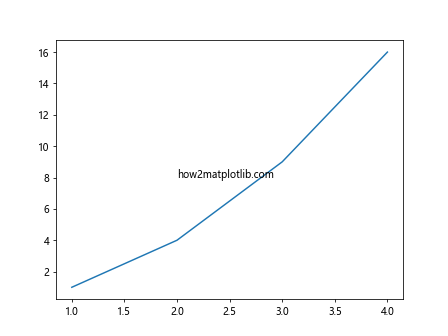
在这个示例中,我们在坐标点 (2, 8) 处添加了文本内容为 “how2matplotlib.com” 的注释。运行代码后,我们会看到这个文本注释被显示在了图形中。
指定注释文本样式
除了指定文本内容和位置外,我们还可以通过参数fontsize、color等来指定注释文本的样式。
import matplotlib.pyplot as plt
fig, ax = plt.subplots()
ax.plot([1, 2, 3, 4], [1, 4, 9, 16])
# 在坐标点 (2, 8) 处添加样式化注释
ax.annotate('how2matplotlib.com', (2, 8), fontsize=12, color='red', weight='bold')
plt.show()
Output:
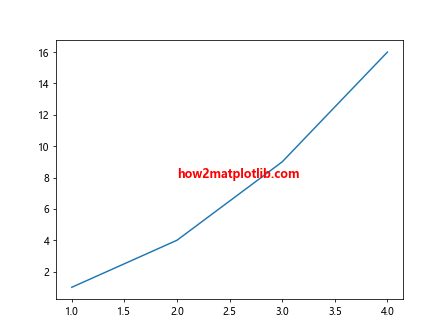
在这个示例中,我们将注释文本内容为 “how2matplotlib.com” 的字体设置为12号、颜色设置为红色、加粗显示。通过这些样式设置,我们可以让注释文本在图形中更加突出。
添加箭头
除了文本注释外,我们还可以添加箭头指向特定的坐标点。通过参数arrowprops,我们可以指定箭头的样式、颜色等信息。
import matplotlib.pyplot as plt
fig, ax = plt.subplots()
ax.plot([1, 2, 3, 4], [1, 4, 9, 16])
# 在坐标点 (3, 9) 处添加带箭头的注释
ax.annotate('how2matplotlib.com', (3, 9), arrowprops=dict(facecolor='blue'))
plt.show()
Output:
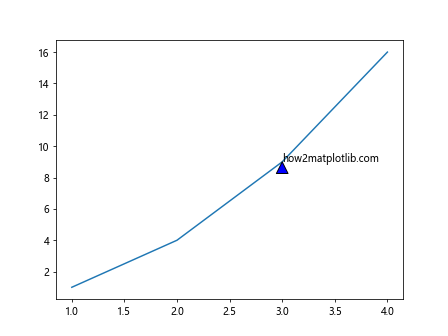
在这个示例中,我们在坐标点 (3, 9) 处添加了带有蓝色箭头的注释。箭头的样式可以通过arrowprops参数来指定,使得注释和箭头形成更加清晰的连接关系。
指定注释框样式
通过参数bbox,我们可以指定注释框的样式,例如边框颜色、填充色等信息。
import matplotlib.pyplot as plt
fig, ax = plt.subplots()
ax.plot([1, 2, 3, 4], [1, 4, 9, 16])
# 在坐标点 (2, 8) 处添加注释框样式的注释
ax.annotate('how2matplotlib.com', (2, 8), bbox=dict(facecolor='yellow', edgecolor='green', boxstyle='round,pad=1'))
plt.show()
Output:
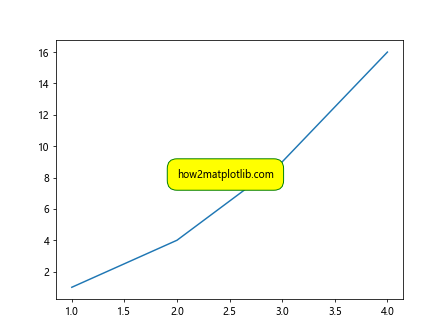
在这个示例中,我们在坐标点 (2, 8) 处添加了一个带有黄色填充、绿色边框的圆角矩形注释框。通过调整bbox参数,我们可以定制注释框的外观。
使用可选参数
除了上述介绍的参数外,ax.annotate()方法还可以接受一些其他可选参数,例如xytext、horizontalalignment、verticalalignment等,用来进一步调整注释的位置和对齐方式。
import matplotlib.pyplot as plt
fig, ax = plt.subplots()
ax.plot([1, 2, 3, 4], [1, 4, 9, 16])
# 在坐标点 (2, 8) 处添加注释,调整文本相对坐标点的位置和对齐方式
ax.annotate('how2matplotlib.com', (2, 8), xytext=(3, 8),
arrowprops=dict(facecolor='gray', shrink=0.05),
horizontalalignment='right', verticalalignment='bottom')
plt.show()
Output:
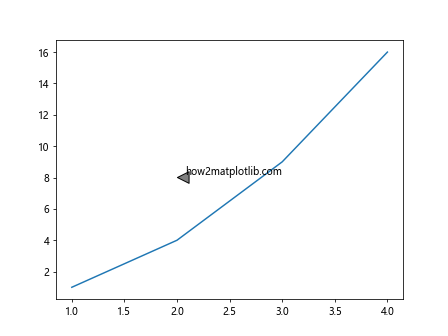
在这个示例中,我们在坐标点 (2, 8) 处添加了一个注释,并通过xytext参数指定文本相对坐标点的位置,通过horizontalalignment和verticalalignment参数指定文本的水平和垂直对齐方式。同时,我们也添加了一个灰色的箭头指向注释文本。
多个注释的添加
我们可以通过多次调用ax.annotate()方法来添加多个注释到图形上,从而展示不同的信息点。
import matplotlib.pyplot as plt
fig, ax = plt.subplots()
ax.plot([1, 2, 3, 4], [1, 4, 9, 16])
# 添加第一个注释在坐标点 (2, 8)
ax.annotate('how2matplotlib.com', (2, 8))
# 添加第二个注释在坐标点 (3, 9)
ax.annotate('matplotlib is powerful', (3, 9),
arrowprops=dict(arrowstyle='->', connectionstyle='arc3,rad=.5'))
plt.show()
Output:
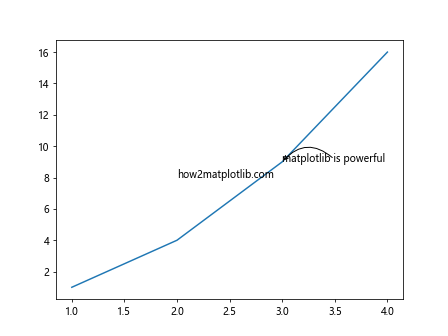
在这个示例中,我们连续调用ax.annotate()方法两次,在坐标点 (2, 8) 和 (3, 9) 处分别添加了两个不同的注释。第二个注释还添加了一个指向箭头,使得注释更加醒目。
自定义注释文本内容
有时候我们可能需要根据图形数据动态生成注释文本内容,这时可以通过格式化字符串来实现。示例代码如下:
import matplotlib.pyplot as plt
fig, ax = plt.subplots()
x = [1, 2, 3, 4]
y = [1, 4, 9, 16]
ax.plot(x, y)
# 定义动态生成注释文本内容的函数
def get_annotation_text(x, y):
return f'Point ({x}, {y})'
# 在坐标点 (2, 8) 处添加动态生成注释
ax.annotate(get_annotation_text(2, 8), (2, 8))
plt.show()
Output:
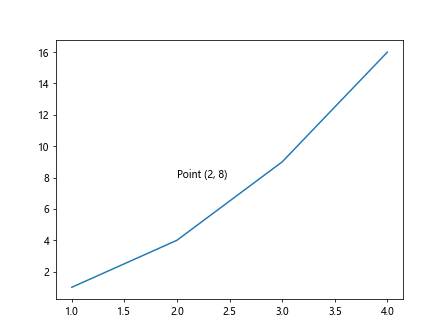
在这个示例中,我们定义了一个函数get_annotation_text()来动态生成注释文本内容,根据传入的坐标点(x, y)来格式化输出。这样我们就可以根据需要动态生成注释内容。
在不同子图中添加注释
在Matplotlib中,我们可以创建包含多个子图的图形,并在每个子图中添加注释。示例代码如下:
import matplotlib.pyplot as plt
fig, axs = plt.subplots(2, 1)
# 第一个子图
axs[0].plot([1, 2, 3, 4], [1, 4, 9, 16])
axs[0].annotate('Subplot 1: how2matplotlib.com', (2, 8))
# 第二个子图
axs[1].plot([1, 2, 3, 4], [1, 2, 3, 4])
axs[1].annotate('Subplot 2: how2matplotlib.com', (2, 2))
plt.show()
Output:
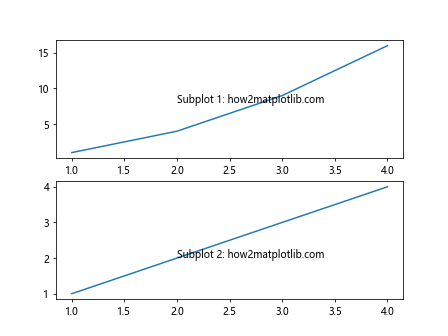
在这个示例中,我们创建了一个包含两个子图的图形,并在每个子图中添加了不同的注释。通过axs[0]和axs[1]来指定不同的子图,分别添加注释内容。
在3D图中添加注释
除了在2D图中添加注释外,我们也可以在3D图形中使用ax.annotate()方法来添加注释。示例代码如下:
import matplotlib.pyplot as plt
from mpl_toolkits.mplot3d import Axes3D
fig = plt.figure()
ax = fig.add_subplot(111, projection='3d')
x = [1, 2, 3, 4]
y = [1, 2, 3, 4]
z = [1, 4, 9, 16]
ax.plot(x, y, z)
# 在坐标点 (2, 2, 8) 处添加3D注释
ax.text(2, 2, 8, '3D annotation: how2matplotlib.com', color='red')
plt.show()
Output:
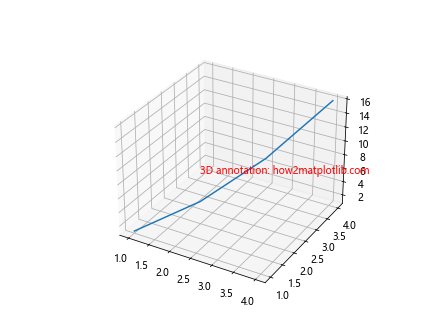
在这个示例中,我们创建了一个3D图形,并在坐标点 (2, 2, 8) 处添加了一个红色的文字注释。通过ax.text()方法来实现在3D图形中添加文字注释。
结语
通过本文的介绍,我们详细了解了在Matplotlib中使用ax.annotate()方法来添加注释的功能。无论是简单的文本注释、带箭头的注释、自定义注释框样式,还是动态生成注释文本内容,Matplotlib都提供了丰富的功能来满足我们对于图形注释的需求。同时,我们也了解了如何在不同子图和3D图中添加注释,进一步扩展了注释的应用场景。
通过在实际绘图过程中灵活运用ax.annotate()方法,我们可以为图形添加更多的说明信息,使得图形更加清晰易懂。
 极客笔记
极客笔记